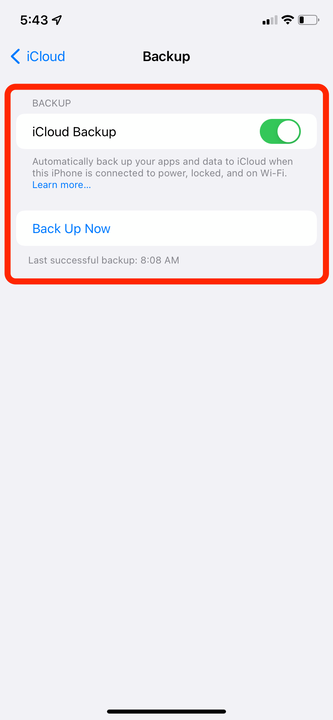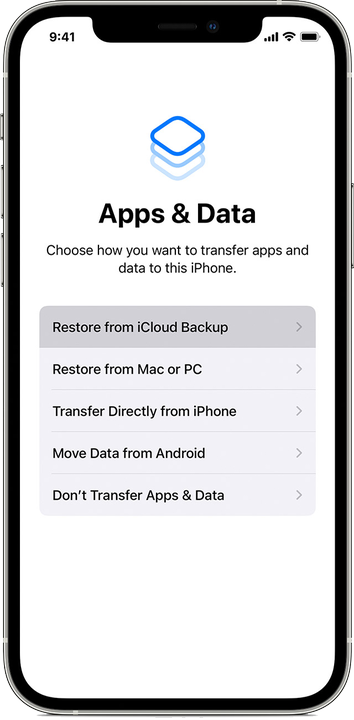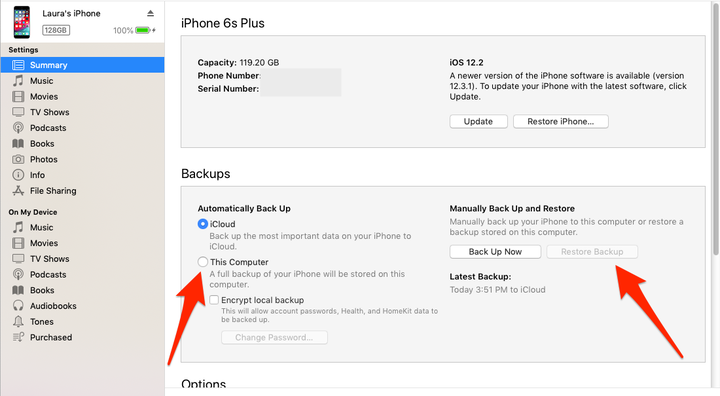Як відновити видалені текстові повідомлення на вашому iPhone
- Ви можете відновити видалені текстові повідомлення на своєму iPhone, відновивши його за допомогою резервної копії iCloud.
- Якщо ви зберігаєте резервні копії на своєму комп'ютері, ви можете використовувати iTunes або Finder для відновлення текстів вашого iPhone.
- Якщо нічого не допомагає, зверніться до свого оператора стільникового зв’язку — він може відновити видалені повідомлення за вас.
Незалежно від того, чи ви регулярно видаляєте свої повідомлення iPhone чи нещодавно масово видаляли їх, щоб звільнити місце для зберігання, ви завжди повинні подбати про збереження текстів, які вам все ще потрібні.
Але якщо ви випадково видалили деякі текстові повідомлення, які хотіли зберегти, не панікуйте — є кілька способів відновити втрачені текстові повідомлення на вашому iPhone. Ось що ви повинні знати.
Використовуйте iCloud
Якщо на вашому iPhone налаштовано резервне копіювання в iCloud, ви можете відновити видалені текстові повідомлення за допомогою останньої резервної копії. Це поверне ваш iPhone до того моменту, коли ви зробили цю резервну копію, тобто, хоча це може допомогти вам відновити текстове повідомлення, ви можете втратити деякі інші дані.
Зробити це:
1. Відкрийте програму Налаштування та торкніться свого імені вгорі.
2 Виберіть iCloud і переконайтеся, що у списку програм увімкнено Повідомлення.
3. Торкніться значка резервного копіювання iCloud. Перевірте, чи нещодавно було створено резервну копію вашого iPhone.
Переконайтеся, що у вас увімкнено резервне копіювання та ви їх зберігали.
яблуко; Вільям Антонеллі / Insider
4. Поверніться до головного меню програми «Налаштування» та виберіть «Загальні », потім прокрутіть униз і виберіть «Скинути », « Передати» або «Скинути iPhone », залежно від того, яка у вас версія iOS.
5. Торкніться Стерти весь вміст і налаштування, а потім підтвердьте, що це те, що ви хочете зробити. Ймовірно, вам доведеться ввести свій пароль iCloud, щоб вимкнути функцію «Знайти мій».
6. Повернення до заводських налаштувань вашого iPhone займе кілька хвилин. Після цього вас зустріне початковий екран привітання iPhone. Виконайте кілька перших кроків і на екрані «Програми та дані» виберіть «Відновити з резервної копії iCloud».
Налаштуйте свій iPhone за допомогою резервної копії iCloud.
яблуко
7. Увійдіть в iCloud, щоб отримати доступ до резервних копій, а потім виберіть останню резервну копію перед видаленням текстових повідомлень, які потрібно відновити.
Спробуйте iTunes або Finder
Якщо ви створили резервну копію свого iPhone на Mac або ПК замість iCloud, ви можете спробувати відновити свій iPhone за допомогою цієї резервної копії. Це означає використання iTunes, якщо у вас Windows, або Finder, якщо у вас Mac.
Щоб відновити видалені повідомлення iPhone за допомогою iTunes або Finder:
1. Підключіть iPhone до комп’ютера та відкрийте iTunes або Finder, якщо вони не з’являться автоматично.
2. У iTunes клацніть піктограму телефону у верхній частині екрана та виберіть Підсумок у меню ліворуч. У Finder натисніть назву свого телефону в розділі «Місцезнаходження».
3 Натисніть Відновити резервну копію, і, сподіваємося, ваші старі тексти знову з'являться на вашому телефоні. Якщо це не так, ваша резервна копія не містить цих текстів.
Натисніть «Відновити резервну копію», щоб використовувати резервну копію, збережену на вашому комп’ютері.
Відновлення видалених повідомлень від свого оператора
Якщо нічого не допомагає, зверніться до свого оператора. Деякі постачальники послуг ведуть запис ваших текстових повідомлень так само, як і ваші дзвінки.
Вам потрібно буде або увійти до свого облікового запису оператора, або скористатися лінією обслуговування клієнтів постачальника послуг. У будь-якому випадку, це хороша остання спроба отримати це видалене повідомлення з вашого iPhone.